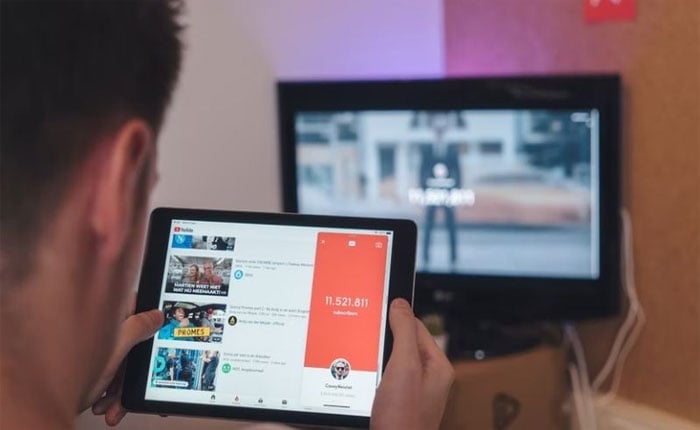
「YouTube が下にスクロールできない」という問題に遭遇していませんか? 答えが「はい」の場合でも、ここは正しい場所にいるので心配する必要はありません。
YouTube は、ユーザーがあらゆる種類のエンターテイメント コンテンツから知識豊富なコンテンツまでのビデオを視聴できる非常に人気のあるプラットフォームです。 これは、必要なほぼすべてのビデオを見つけることができる巨大なプラットフォームです。
ソフトウェアまたはデバイスに関連する問題がある場合は、YouTube で問題を検索すると、他のユーザーがアップロードした複数のトラブルシューティング ビデオが表示されます。
YouTube は巨大なプラットフォームであるにもかかわらず、バグや不具合と無縁ではありません。 ここ数日、一部の YouTube ユーザーがビデオのスクロールに関する問題に遭遇していることが確認されています。
あなたも同じ問題に直面しているなら、あなたは正しい場所にいます。 このガイドでは、YouTube が下にスクロールできない理由と、この問題を解決する方法について説明します。
YouTube が下にスクロールできないのはなぜですか?
YouTube が下にスクロールできない問題の原因として考えられるものをいくつか紹介します。
- インターネット接続が悪い: インターネット接続が不十分な場合、さまざまな技術的な問題が発生し、YouTube がバッファリングを続けてビデオを読み込まないため、下にスクロールできなくなります。
- アプリの古いバージョン: 古いバージョンのアプリを使用している場合、それがこの問題に直面している理由であるはずです。
- 破損したキャッシュ ファイル: キャッシュ ファイルを長期間クリアしていなかった場合、アプリに保存されているキャッシュ ファイルが破損しているか古くなっている可能性があり、これらの破損したキャッシュ ファイルがこの問題の原因となっています。
- バグと不具合: レポートによると、YouTube アプリの不具合によりユーザーがこの問題に遭遇しているとのことです。
YouTubeが下にスクロールできない問題を解決する方法
YouTube でビデオをスクロール中に問題が発生した場合は、以下で説明する方法を使用して問題を解決できます。
方法 1: YouTube アプリを再起動する
上で述べたように、アプリに存在する技術的な欠陥により、ユーザーは YouTube を下にスクロールできない問題に遭遇しています。 これらの不具合やバグを修正するには、アプリを再起動してみる必要があります。
アプリを再起動すると、アプリに存在する一時的なバグや不具合がすべて修正されます。 したがって、この問題の解決を開始するには、YouTube アプリを再起動することを検討する必要があります。
方法 2: キャッシュをクリアする
アプリを再起動しても問題が解決しない場合は、キャッシュ ファイルのクリアを試してください。破損した古いキャッシュ ファイルもこの種の問題が発生する一般的な原因であるためです。
キャッシュ ファイルをクリアするには、 設定 アプリを探して、 アプリ オプション。 このオプションの下には、選択するための複数のオプションが表示されます。 アプリを管理します。
ここには、デバイスに保存されているすべてのアプリケーションのリストが表示されます。 下にスクロールして、 YouTube アプリ。 アプリ設定で選択します [ストレージ]>[キャッシュのクリア]>[クリア]。
完了したら、設定アプリを閉じて YouTube を開いて、問題が解決したかどうかを確認します。 問題が解決しない場合は、以下で説明する別の方法に移行してください。
方法 3: アプリを更新する
YouTube アプリの古いバージョンを使用している場合、さまざまな非互換性の問題が発生する可能性があります。 この問題を解決するには、Google PlayStore または App Store にアクセスして Youtube アプリを検索する必要があります。
見つけたら、YouTube アプリの横にある[更新]ボタンをタップします。 これにより、アプリが最新バージョンのアプリに更新されます。
方法 4: アプリを再インストールする
アプリを更新しても問題が解決しない場合は、YouTube アプリをアンインストールして再インストールしてみてください。 これを行うには、YouTube アイコンを長押しし、メニューから[アンインストール]を選択します。
次に、Google PlayStore または App Store にアクセスし、YouTube アプリを再インストールして、問題が解決されたかどうかを確認します。
